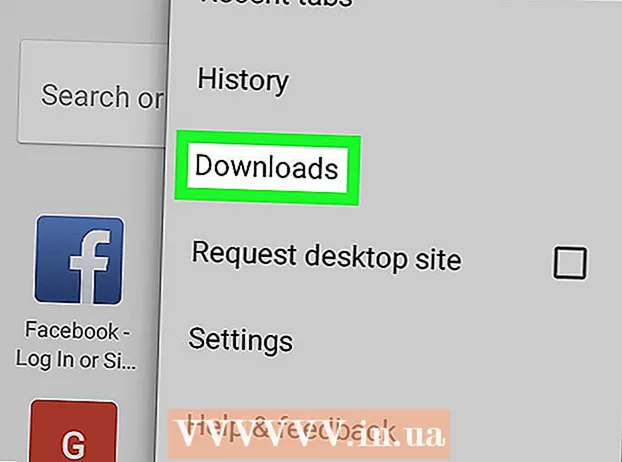Аутор:
Peter Berry
Датум Стварања:
20 Јули 2021
Ажурирати Датум:
1 Јули 2024

Садржај
Овај чланак вам показује како да преузмете музику са готово било које веб локације. Ако је музика објављена као видео на ИоуТубе-у, Фацебоок-у или сличној музичкој веб локацији на мрежи, користићете бесплатну апликацију 4К Видео Довнлоадер да бисте копирали музику са видео снимка; Ову апликацију можете да користите и за преузимање музичких датотека директно са СоундЦлоуд-а. Да бисте преузели музику са било које веб локације на рачунару, покушајте да употребите петљу повратних информација у програму Аудацити за снимање, уређивање и извоз у МП3 датотеке без икаквог спољног шума. Коначно, можете преузети неку позадинску музику са одговарајућих веб локација користећи изворни код прегледача.
Кораци
Метод 1 од 3: Копирајте музику из видео записа на музичким веб локацијама на мрежи
(Аппле Мену) и кликните Поставке система ... (Системске преференције ...).
- Кликните Звук (Звук), а затим кликните картицу Оутпут (Репродукуј извор) у отвореном прозору.
- Изаберите Соундфловер (2цх) и повећајте јачину звука и урадите исто Соундфловер (2цх) у картици Улазни (Приходи).
- Кликните картицу Звучни ефекти (Звучни ефекти), кликните на поље за избор „Репродукуј звучне ефекте кроз“ и изаберите Лине Оут (Прикључци за звучнике, слушалице) (или Слушалице (Слушалице), добро Интерни звучници (Интерни звучник)).

Инсталирајте Аудацити ако га већ немате. Аудацити се може бесплатно преузети и инсталирати на Виндовс и Мац рачунарима:- Идите на хттпс://ввв.аудацититеам.орг/довнлоад/ у веб прегледачу рачунара.
- Изаберите свој оперативни систем.
- Кликните Инсталатер Аудацити 2.2.2 (Виндовс) или Аудацити 2.2.2.дмг датотека (Мац).
- Двапут кликните на преузету инсталациону датотеку.
- Следите упутства за инсталацију на екрану.

Отворите Аудацити. Кликните или двапут кликните апликацију Аудацити са плавом иконом слушалица изван наранџастог звучног таласа.
Укључите софтверску промену ако сте на Мац-у. Кликните на мени Транспорт на врху екрана изаберите Опције транспорта, и кликните на селецт Провођење софтвера ако ово поље већ није означено.
- Ако је ово поље већ означено, избор је омогућен.

Кликните на поље за избор врсте записа. То је оквир за избор ММЕ у горњем левом углу снимка. На екрану ће се приказати листа избора.- На вашем Мац рачунару кликните на поље за избор десно од иконе микрофона.
Кликните Виндовс ВАСАПИ на изборној листи.
- На Мацу ћете кликнути Соундфловер (2цх).
Кликните на поље за избор извора десно од оквира за избор врсте снимања. На екрану ће се приказати други мени.
- На Мац-у се ова опција појављује поред иконе звучника крајње десно у окнима за избор.
Кликните Звучници (Звучник) на листи за избор. Сада сте спремни да започнете снимање са Аудацити.
- Ако за то користите слушалице, кликните на Слушалице (или слична опција) овде.
- На Мацу ћете кликнути Уграђени излаз (Уграђени извор) или Лине Оут.
Приступите музици коју желите да снимите тако што ћете отворити страницу са песмом.
- То може бити било која веб локација на којој рачунар препознаје звук.
Почните да снимате у Аудацити. Кликните на круг „Сними“ на врху прозора Аудацити да бисте то урадили.
Репродукујте музику кликом на дугме „Репродукуј“ песме. Аудацити ће започети снимање музике коју пуштате.
Престаните да снимате кад музике нема. Кликните на поље „Стоп“ на врху прозора Аудацити да бисте зауставили снимање.
Исеците тамни звук ако је потребно. Да бисте избрисали мртви звук са почетка снимања, превуците снимак у Аудацити у првобитни положај (превуците улево), кликните и превуците преко дела који желите да избришете, а затим притисните тастер. Дел.
- На Мацу кликните Уредити (Уреди) и изаберите Исеци (Изрежи) уместо да притиснеш тастер Дел.
Кликните Филе у горњем левом углу прозора Аудацити (или на Мац екрану). На екрану ће се приказати листа избора.
Изаберите Извоз (Извоз) на листи за избор Филе. Ово ће отворити други мени.
Кликните Извезите у МП3 формату (Извоз у МП3 формату) у менију. На екрану ће се приказати прозор „Сачувај као“.
Унесите име песме. Дајте снимку било које име у пољу „Име датотеке“ или „Име“.
Изаберите фасциклу за чување. Кликните на фасциклу у коју желите да сачувате датотеку (на пример, ако желите да је сачувате на позадини радне површине, изабраћете Десктоп).
Изаберите квалитет ако желите. Ако желите да побољшате квалитет песме, кликните на поље за потврду „Квалитет“ и кликните на бољу опцију коју већ нисте изабрали (као што је нпр. Инсане (Изузетно висок)).
- Ово ће такође повећати величину датотеке песме.
Кликните сачувати (Сачувај) на дну прозора.
Унесите информације о песми ако желите. У прозор који се појави унесите ознаке за име извођача, албум и друге информације које желите.
- Ознаке које овде унесете помоћи ће програмима као што су иТунес и Гроове да препознају аудио датотеку.
- Овај корак можете прескочити ако не желите да означите песму.
Кликните У реду испод прозора. Ово ће објавити снимак у МП3 датотеци у изабраној фасцикли за чување.
- Ово може трајати од неколико секунди до неколико минута, у зависности од изабраног квалитета и дужине песме.
3. метод од 3: Користите изворни код прегледача
Знајте када треба користити овај метод. Ако желите да преузмете позадинску музику за веб странице или музику из видео записа који се аутоматски репродукују када отворите веб страницу, можете да користите овај метод за проналажење и преузимање музичких датотека.
- Ако је музика коју желите да преузмете заштићена ауторским правима (када користите сајтове попут СоундЦлоуд-а), нећете моћи да користите изворни код прегледача. Покушајте да користите 4К Видео Довнлоадер или Аудацити.
Идите на веб локацију коју желите да користите. Отворите веб страницу са које желите да извезете музику и проверите да ли је веб локација у потпуности учитана музиком која се пушта пре него што наставите.
Отворите изворни код прегледача. Овај корак ће се мало разликовати у зависности од вашег прегледача:
- Гоогле Цхроме Кликните ⋮ Изаберите у горњем десном углу прозора Још алата (Остали алати) и кликните Алати за програмере (Алати за програмере).
- Фирефок Кликните ☰ Изаберите у горњем десном углу прозора Веб Девелопер (Веб Девелопер) на листи за избор кликните Инспекторе (Цензор).
- Мицрософт ивица Кликните ⋯ у горњем десном углу прозора, а затим изаберите Алати за програмере (Алати за програмере) на листи за избор.
- Сафари - Укључите мени Развити (Развој) ако је потребно, затим кликните Развити на траци менија и кликните Прикажи извор странице (Прикажи изворни код странице) на листи за избор.
Кликните картицу Елементи (Елементи) ако је потребно. То ћете морати да урадите на врху прозора за програмере прегледача Цхроме и Едге.
- Прескочите овај корак на Сафарију или Фирефоку.
Отворите поље за претрагу „Пронађи“. Кликните на прозор Девелопер, а затим притисните Цтрл+Ф (Виндовс) или ⌘ Команда+Ф (Мац) да то уради.
Унесите аудио формат. Најчешћи аудио формат је МП3, па ћете куцати мп3 идите у прозор „Пронађи“ и притисните ↵ Ентер потражити.
- Остали аудио формати укључују М4А, ААЦ, ОГГ и ВАВ.
Пронађите адресу аудио датотеке. Превуците истакнуте резултате док не видите МП3 датотеку са комплетном веб адресом која почиње са или завршава са. Адреса може бити прилично дугачка.
- Ако не видите резултате у .мп3 формату, покушајте са другим форматом. Такође можете испробати видео формате попут МП4. Ако не можете да пронађете резултате, песма ће се можда сакрити испод кодираног аудио уређаја или са уграђеним кодом.
Копирајте УРЛ аудио датотеке. Двапут кликните на УРЛ аудио датотеке коју желите да преузмете, а затим притисните Цтрл+Ц. (Виндовс) или ⌘ Команда+Ц. (Мац) за копирање.
- Имајте на уму да веб страница може да садржи много различитих УРЛ-ова за аудио датотеке, па се морате вратити на ову страницу и копирати другу УРЛ адресу ако прва не функционише.
Унесите путању УРЛ-а у траку за адресу. Кликните на траку за адресу, а затим притисните Цтрл+В. или ⌘ Команда+В. да налепите везу песме и притисните ↵ Ентер да одете на страницу песме.
- Ако добијете поруку о грешци 404, то значи да се песма више не чува на унетом УРЛ-у. Вратите се и копирајте другу УРЛ адресу или користите Аудацити
Преузмите музичке датотеке. Након отварања странице песме, кликните десним тастером миша на поље песме и изаберите је Сачувај као (Сачувај као) за преузимање МП3 или МП4 датотека.
- На Цхроме-у можете да кликнете ⋮ у доњем десном углу и изаберите Преузимање (Преузимање).
- Ако је песма преузета у МП4 формату, мораћете да претворите МП4 датотеку у МП3 да бисте довршили овај поступак.
Савет
- Будући да метода Аудацити снима директно са звучне картице рачунара, можете да слушате музику без слушалица или да говорите док снимате без ометања снимања.
Упозорење
- Бесплатно преузимање музике, уместо да је плаћате, може прекршити ауторска права у вашем подручју.